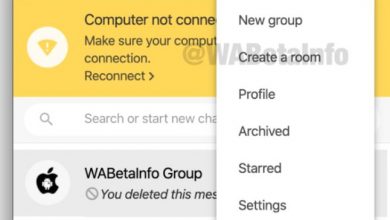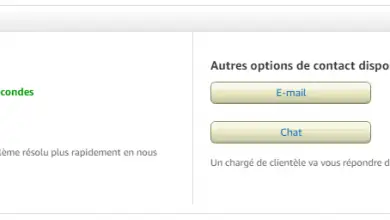Monta automaticamente le chiavi USB su Raspbian (Raspberry Pi)
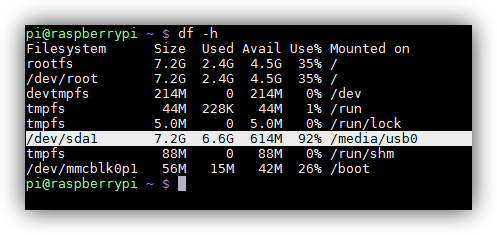
Per impostazione predefinita, al sia in un Raspberry Pi che in qualsiasi altro sistema Linux, le unità non vengono montate automaticamente su a partire dal un terminale (sebbene se usiamo un sistema desktop), per usarli, dobbiamo usare il supporto controllo e tanta tanta montarli manualmente nel percorso corrispondente. In questo tutorial, spiegheremo come configurare il nostro Raspberry Pi con Raspbian per montare e smontare automaticamente le unità USB quando le colleghi al nostro dispositivo, in modo da evitare di utilizzare il comando mount per montarle manualmente ogni volta che vogliamo. uno di loro.
La prima cosa da fare è installare lo strumento usbmount a da archivi ufficiali. Per fare ciò, ci colleghiamo da remoto tramite SSH e dalla finestra digitiamo:
sudo apt-get install usbmount
Una volta installata l'applicazione sul nostro Raspberry Pi, non è più necessario configurare molti altri aspetti affinché questo strumento funzioni correttamente. Internamente, ogni volta che colleghiamo una memoria USB al dispositivo, questa verrà montata automaticamente in /mnt/usbx, dove x varia a seconda del numero di dispositivi tra 0 e 9.
Puoi vedere il corretto funzionamento di questo strumento digitando da terminale prima di collegare l'USB:
df -h
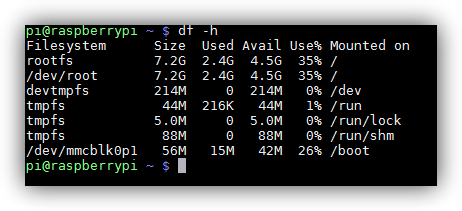
E, una volta connesso, digitiamo di nuovo lo stesso comando per vedere che lo ha montato e sul percorso che ha fatto.
df -h
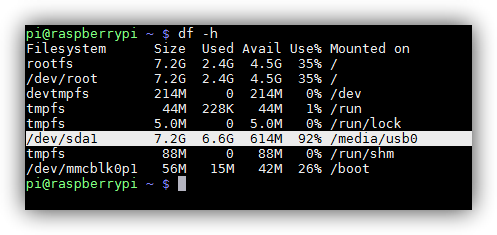
Per impostazione predefinita, questo strumento monta solo le unità EXT4 e FAT32 poiché queste sono quelle supportate da Raspbian e qualsiasi altro sistema Linux supporta per impostazione predefinita, tuttavia, possiamo installare i driver ntfs-3g in modo che questo strumento monti automaticamente anche le unità. come NTFS, sebbene questa caratteristica sia solitamente un problema e non funzioni il 100% delle volte.
sudo apt-get install ntfs-3g
È inoltre necessario attivare nella configurazione "usbmount" per montare automaticamente le chiavi USB:
sudo cp /etc/usbmount/usbmount.conf /etc/usbmount/usbmount.conf.orig
sudo nano /etc/usbmount/usbmount.conf
E aggiungi nella riga "FILESYSTEMS" la voce "ntfs" che è la seguente:
FILESYSTEMS="vfat ext2 ext3 ext4 hfsplus ntfs"
Dobbiamo anche ricordare che le prestazioni delle partizioni NTFS nei sistemi Linux non sono ottimali e potrebbero esserci problemi di lettura e scrittura oltre a prestazioni scadenti. Si consiglia di utilizzare unità FAT32 o EXT in Raspberry Pi per le migliori prestazioni possibili.